wps将多个图片弄在一页上的教程
时间:2023-12-27 08:55:06作者:极光下载站人气:642
越来越多的用户很喜欢在wps软件中来完成文件的编辑工作,这是因为wps软件为用户带来了功能强大且实用的文件编辑平台,让用户可以轻松解决好编辑问题,还可以快速完成文件的编辑任务,所以wps软件吸引了不少的用户前来下使用,当用户在wps软件中编辑文档文件时,会发现其中的功能是很强大的,用户可以根据自己的需求来设置文档,例如有用户想要将多个图片弄在一页上,却不知道怎么来操作实现,这就需要用户利用插入表格功能来解决,在每个表格单元格中插入图片,然后去除表格边框即可解决问题,那么接下来就让小编来向大家分享一下wps将多个图片弄在一页上的方法教程吧,希望用户能够从中获取到有用的经验。
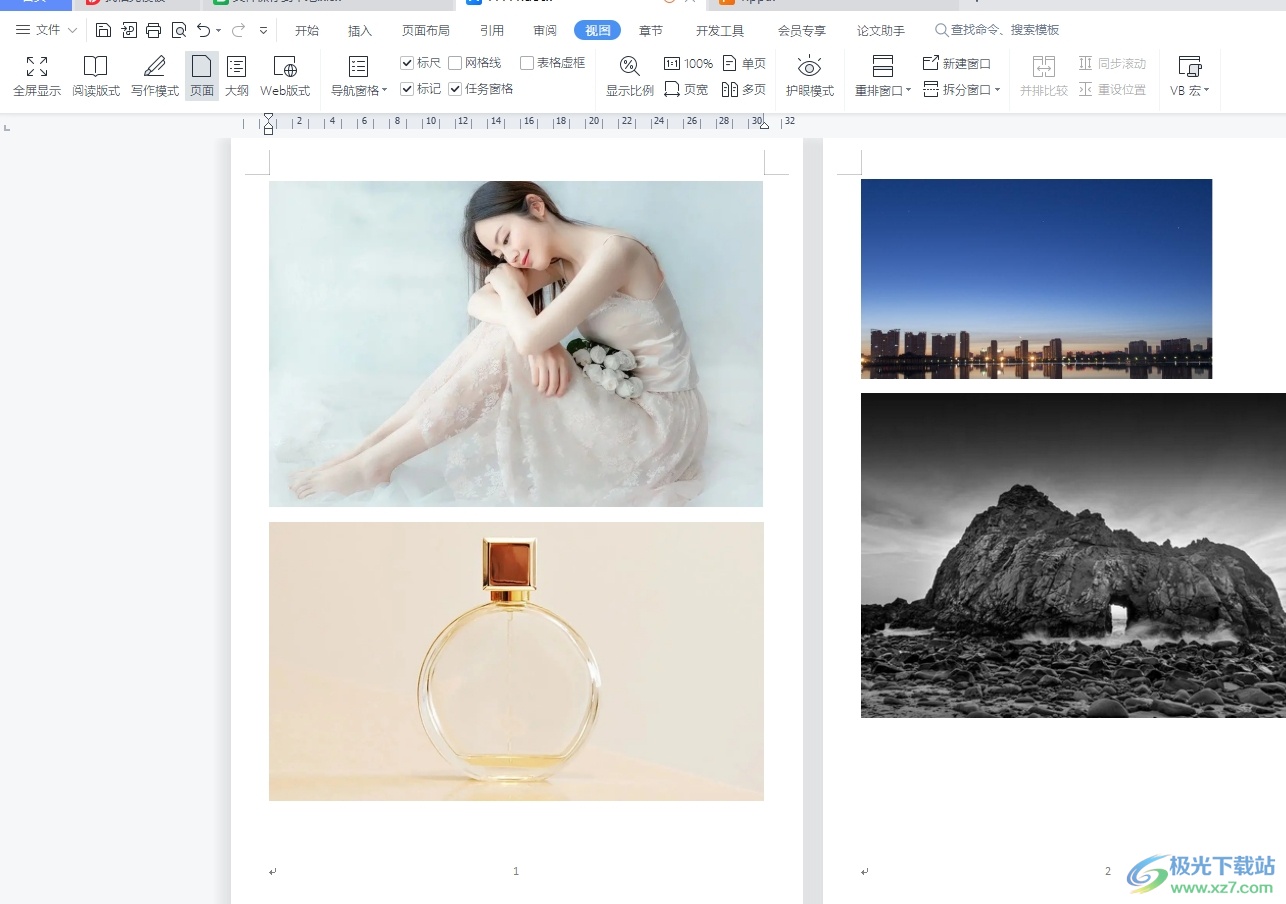
方法步骤
1.用户在电脑上打开wps软件,并来到文档文件的编辑页面上,可以看到插入多张图片,会分布在不同的页面上
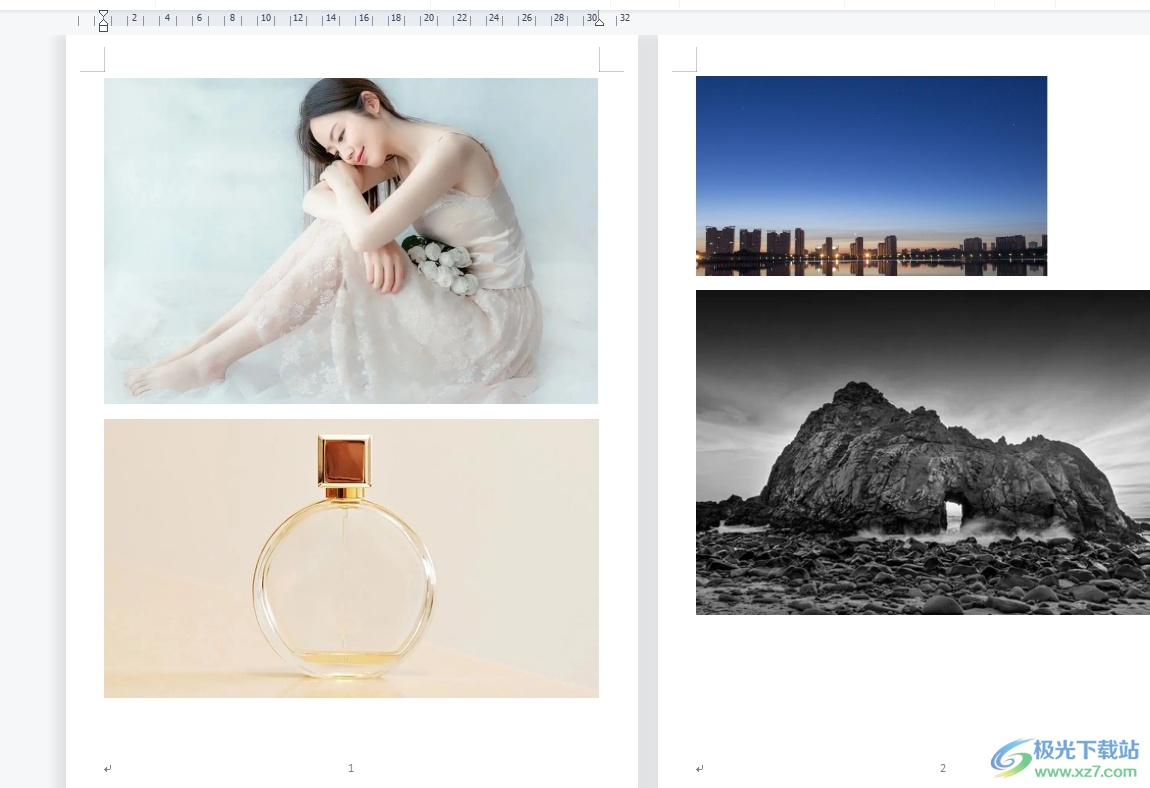
2.用户想要将其分布在一页上,就需要在菜单栏中点击插入选项,将会显示出相关的选项卡,用户选择表格选项,弹出下拉选项卡后,用户设置好表格行列数
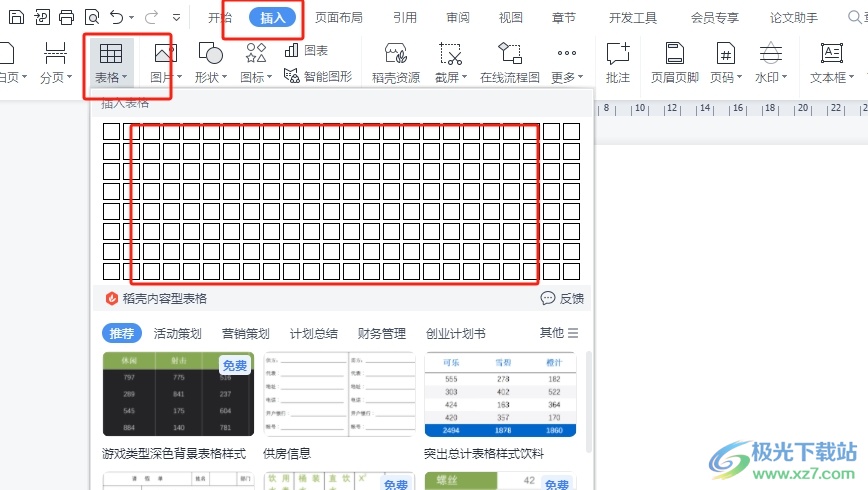
3.接着在页面上就可以看到成功插入的表格,用户将鼠标光标定位在单元格中,然后在插入选项卡中找到图片选项

4.在弹出来的下拉选项卡中,用户点击其中的本地图片选项,将会打开插入图片窗口

5.用户在图片文件夹窗口中,选择好图片后按下打开按钮即可
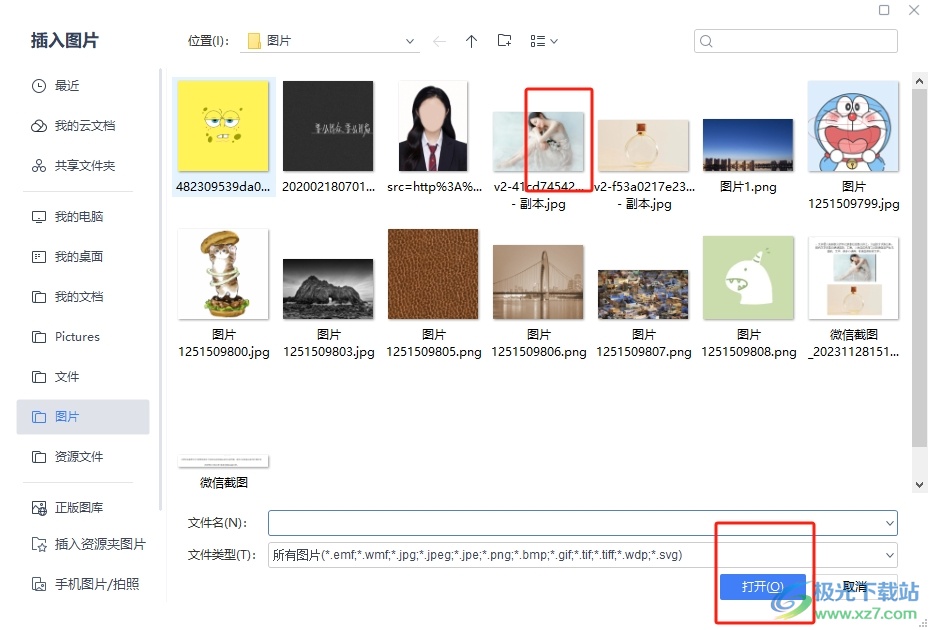
6.然后用户需要重复操作多次点击插入图片功能,并进入到图片窗口中来选择图片,直至将单元格全部插入图片
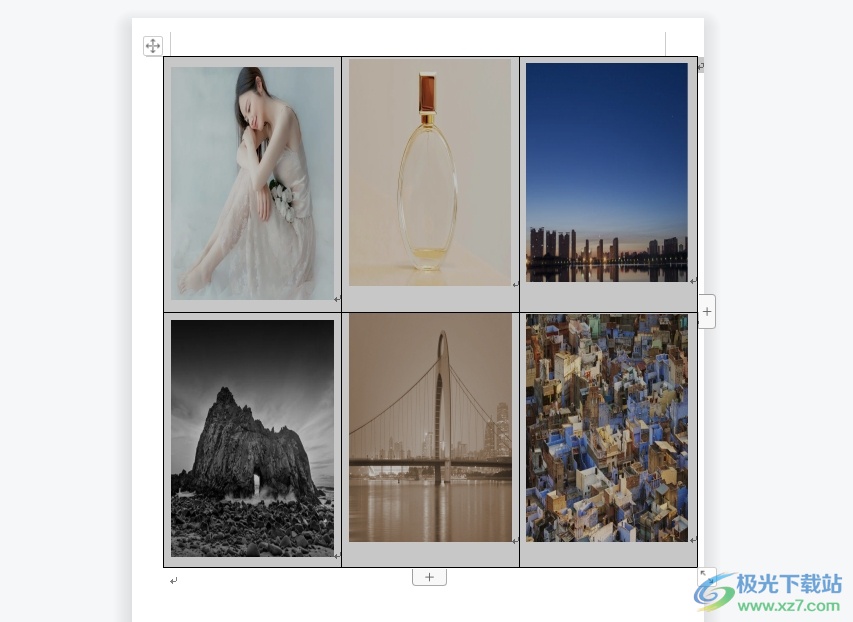
7.随后用户全选表格并在菜单栏中点击表格样式选项,显示出相关的选项卡后,用户选择其中的边框选项,弹出下拉选项卡后,用户选择其中的无框线选项
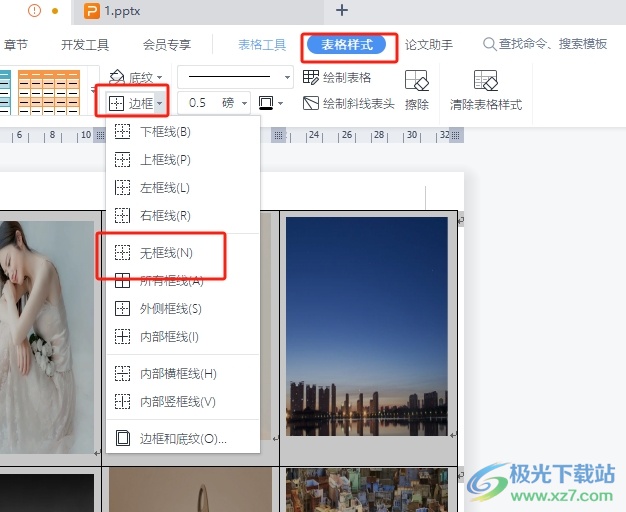
8.完成上述操作后,用户就可以看到插入的多张图片成功放在一页上了,效果如图所示
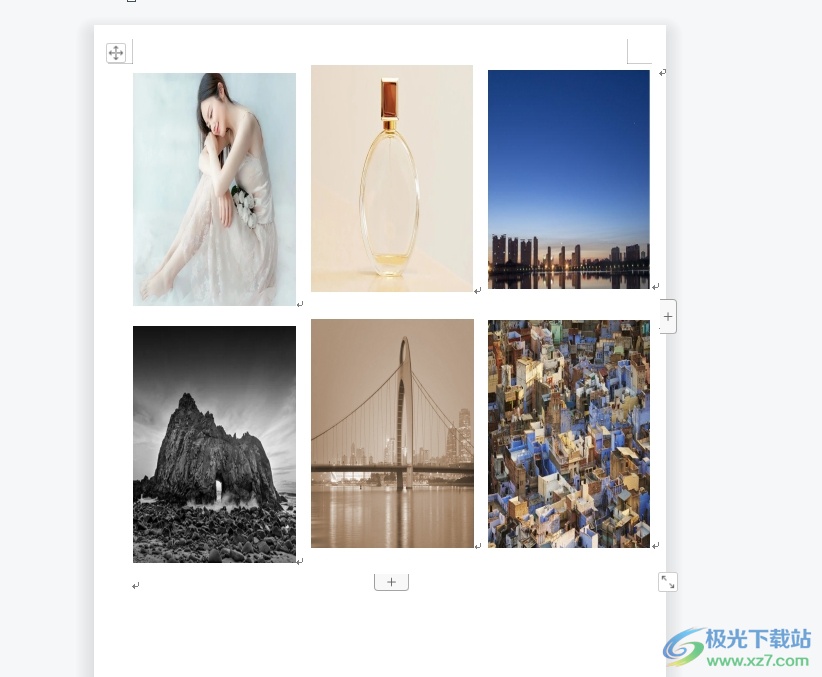
以上就是小编对用户提出问题整理出来的方法步骤,用户从中知道了可以利用表格来实现,在单元格中插入图片后,再将表格的边框线去除即可解决问题,因此感兴趣的用户可以跟着小编的教程操作试试看,一定可以成功将多个图片弄在一页上的。

大小:240.07 MB版本:v12.1.0.18608环境:WinAll, WinXP, Win7, Win10
- 进入下载
相关推荐
相关下载
热门阅览
- 1百度网盘分享密码暴力破解方法,怎么破解百度网盘加密链接
- 2keyshot6破解安装步骤-keyshot6破解安装教程
- 3apktool手机版使用教程-apktool使用方法
- 4mac版steam怎么设置中文 steam mac版设置中文教程
- 5抖音推荐怎么设置页面?抖音推荐界面重新设置教程
- 6电脑怎么开启VT 如何开启VT的详细教程!
- 7掌上英雄联盟怎么注销账号?掌上英雄联盟怎么退出登录
- 8rar文件怎么打开?如何打开rar格式文件
- 9掌上wegame怎么查别人战绩?掌上wegame怎么看别人英雄联盟战绩
- 10qq邮箱格式怎么写?qq邮箱格式是什么样的以及注册英文邮箱的方法
- 11怎么安装会声会影x7?会声会影x7安装教程
- 12Word文档中轻松实现两行对齐?word文档两行文字怎么对齐?
网友评论